
Si tienes problemas para abrir Discord en tu PC, no te preocupes, que no cunda el pánico. Es un error común que puede deberse a varias causas, como problemas con los archivos del sistema. A continuación, te indicaremos algunas soluciones para ayudarte a ejecutar la aplicación, conectarte con tus amigos y jugar con una comunicación en condiciones.
En este artículo, te ofrecemos una serie de soluciones contrastadas que los propios desarrolladores de Discord y los usuarios ya han verificado. Puede que el problema se halle entre archivos corruptos de tu equipo o en ciertas configuraciones de red que impidan la conexión correctamente, pero todo tiene solución. Y, si no has resuelto con las soluciones más comunes, también te traemos alternativas que muchas veces cualquier usuario puede pasar por alto.
Reinicia Discord y tu PC
A veces, el problema de que Discord no se abra puede resolverse con un simple reinicio de la aplicación o, en su caso, el PC , pero para ello, no basta con cerrar la aplicación desde la «X». Mejor, cierra a cal y canto el programa desde el administrador de tareas de Windows (Ctrl + Shift + Esc), e intenta ejecutarla de nuevo. Esto podría reiniciar ciertas órdenes que tu PC no esté interpretando por cualquier causa. Si esto no lo soluciona, opta por reiniciar el PC para ejecutar de inicio ciertos servicios esenciales que podrían estar interfiriendo en la ejecución de la aplicación.
Elimina el caché de Discord y los archivos corruptos
La primera opción es la solución idónea si nuestro PC ha generado por error archivos temporales que se han vuelto corruptos. Esto no ocurre solo con Discord, sino con cualquier aplicación que requiera de memoria en nuestro equipo. Para eliminar el caché, tenemos que cerrar la aplicación, como hemos indicado antes, desde el Administrador de tareas. Ahora presiona Windows + R, escribe %appdata% y haz clic en «Aceptar». Esto nos enviará directamente a la carpeta «Roaming», y aquí puedes encontrar la carpeta Discord para eliminarla. Tranquilos, esto no borra el programa, pero hará que el caché de Discord, cuando lo abras de nuevo, se reconstruya desde cero correctamente.
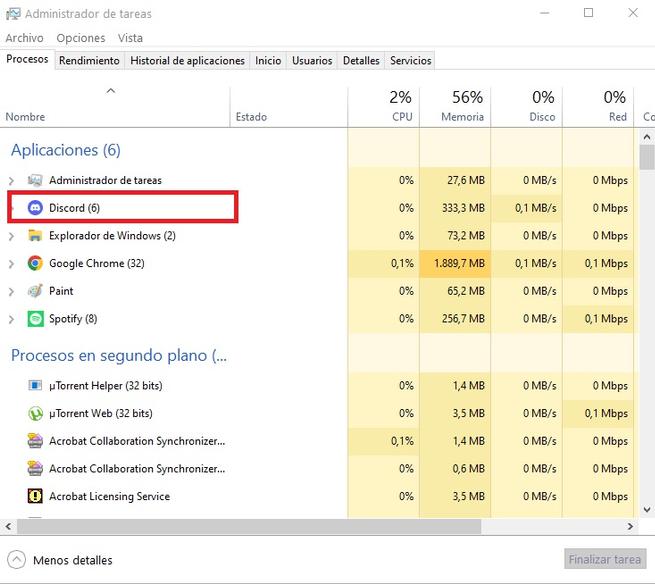
Restablece tu configuración de DNS
Esto requiere de una serie de pasos muy sencillos que pueden desbloquear conexiones interrumpidas por cualquier motivo. Para ello, al igual que antes, pulsa Windows + R, y luego escribe cmd para abrir el símbolo del sistema. El siguiente paso es ingresar los siguientes comandos que te vamos a proporcionar uno por uno y en este orden, pulsando Enter después de cada uno: ipconfig /flushdns, ipconfig /release y ipconfig /renew, y por último, cierra la ventana del símbolo del sistema e intenta abrir Discord, porque es más que posible que cualquier error se haya solucionado a estas alturas.
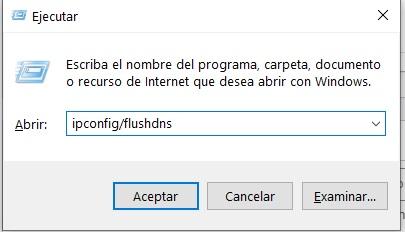
Desactiva los proxies
Los proxies, mal configurados, pueden bloquear el acceso de la aplicación a sus propios servidores, así que no está de más probar esta solución. Primero, abre Configuración en Windows, directamente desde el buscador del explorador de archivos. Ve a Red e Internet y selecciona Proxy, situado en el menú de la izquierda. Aquí hallarás la opción «Configuración manual del proxy», así que lo que debes hacer es desactivar la opción de «Usar un servidor proxy». Una vez hayas seguido los pasos, guarda y cierra la ventana, y es hora de probar suerte reiniciando Discord para ver si el problema se ha resuelto.
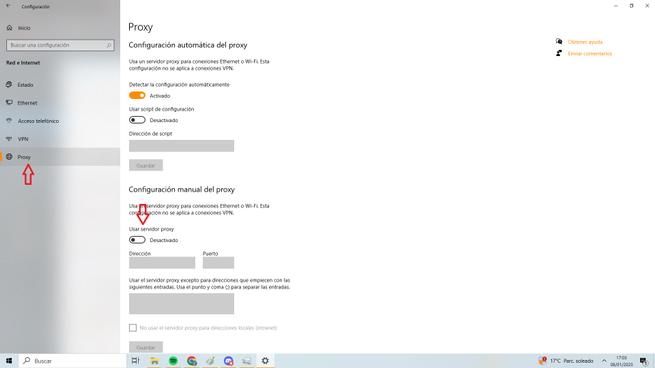
Otras soluciones que podríamos haber pasado por alto
Si los métodos anteriores no han acabado con tu quebradero de cabeza, no está de más probar algunas alternativas que podríamos haber obviado. Una de ellas es que intentes entrar a Discord desde su versión web en tu navegador, lo que puede ser útil para discernir si el problema se encuentra en tu propio PC o puede ocurrir algo en los propios servidores o tu cuenta.
Otra solución rápida es reinstalar Discord. Para ello, desinstálalo desde Aplicaciones y características en la configuración de Windows y descarga la versión más reciente desde la página oficial de Discord.
Por último, asegúrate de que la fecha y hora de tu PC estén bien sincronizadas con las del resto del mundo, ya que esto puede generar problemas permanentes de conexión con los servidores de la app. Parece broma, pero no sería el primer caso que ocurre.
Esperemos haber ayudado en la resolución del problema para que vuelvas a jugar con amigos o hablar con esa persona que necesitas sin problema alguno.


